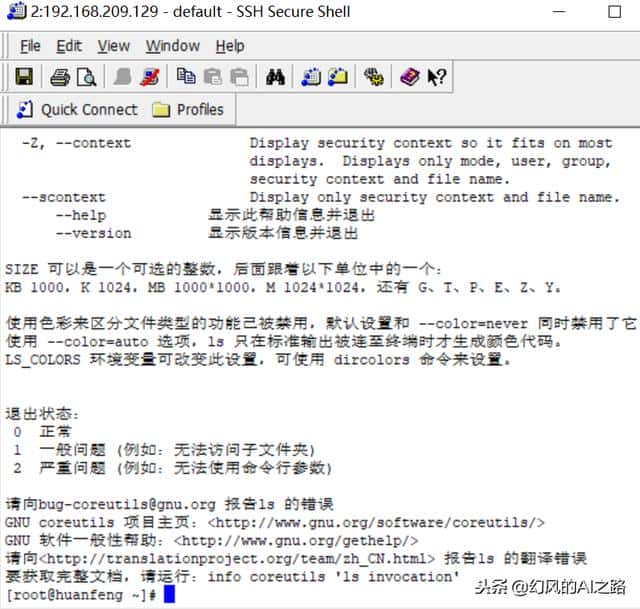分类
商品
- 商品
- 店铺
- 资讯
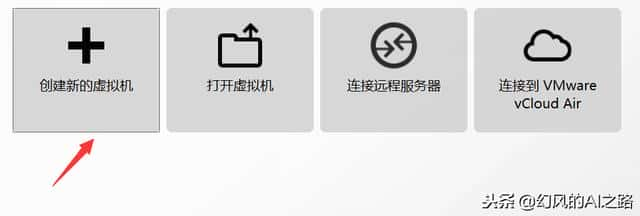
创立一个新的虚拟机
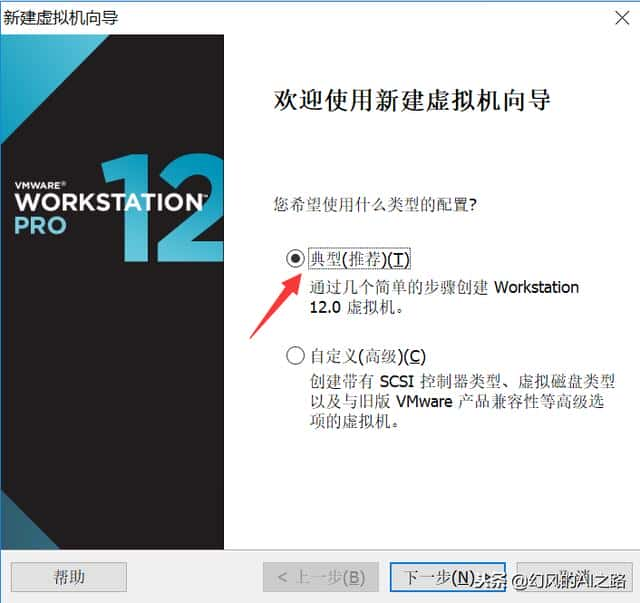
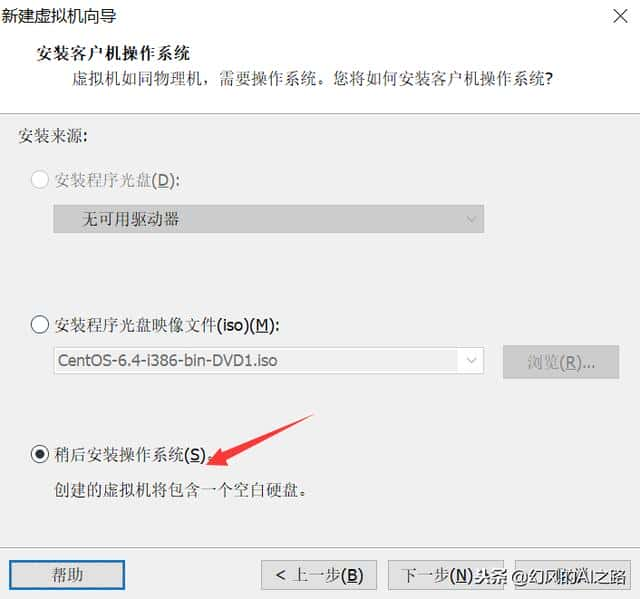
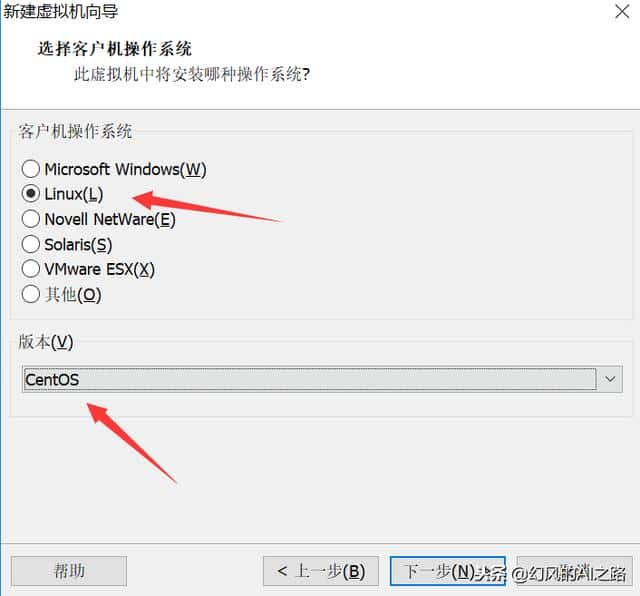
由于我们的ios镜像文件为32位的,所以我们版本选择Centos,而不是Centos64
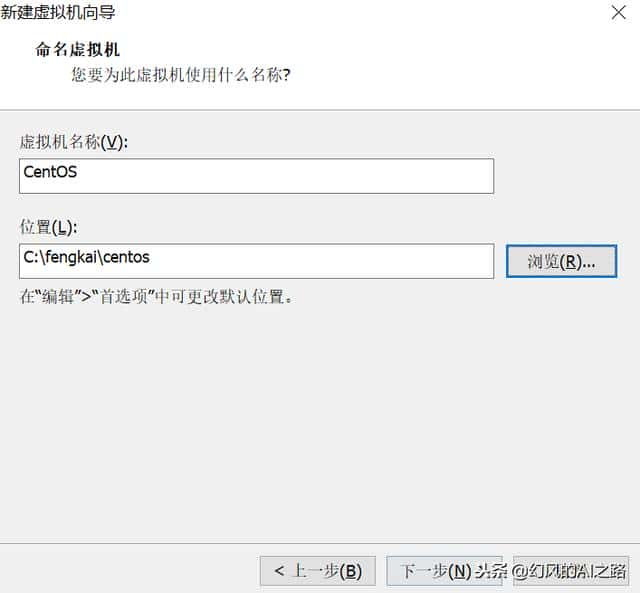
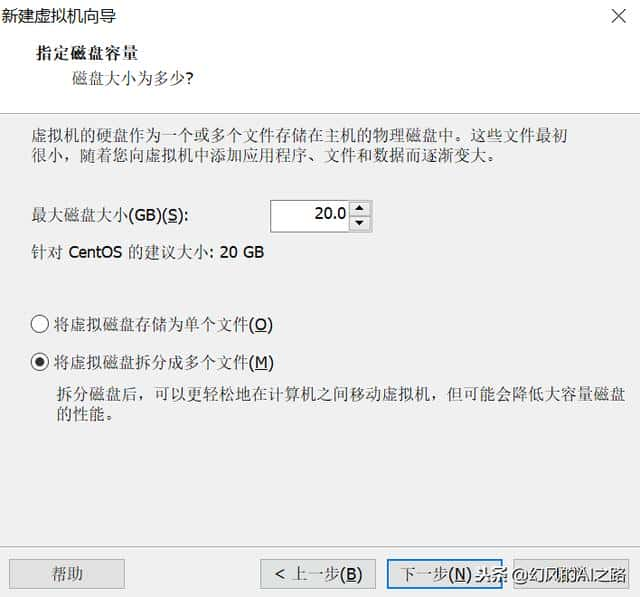
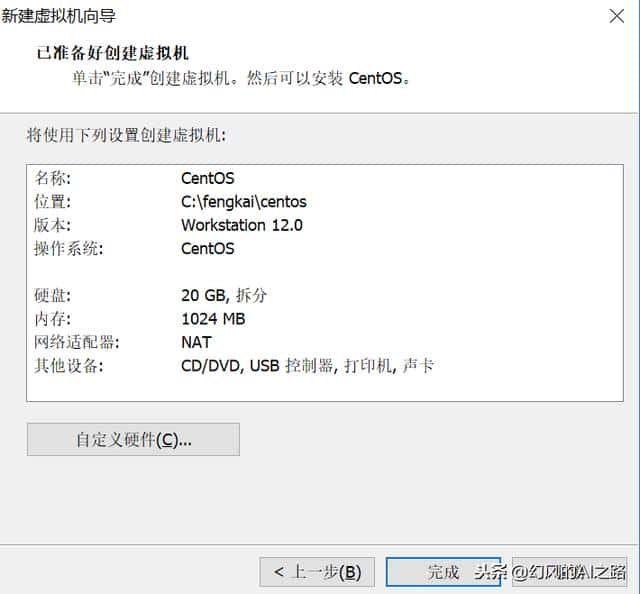
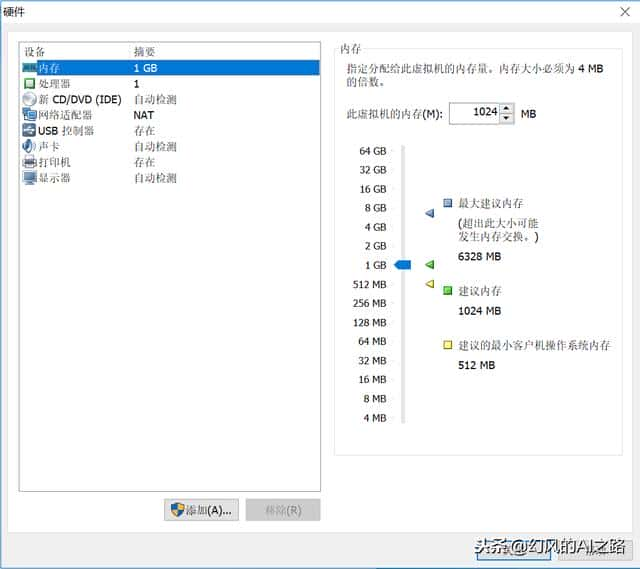
一般内存1G即可以
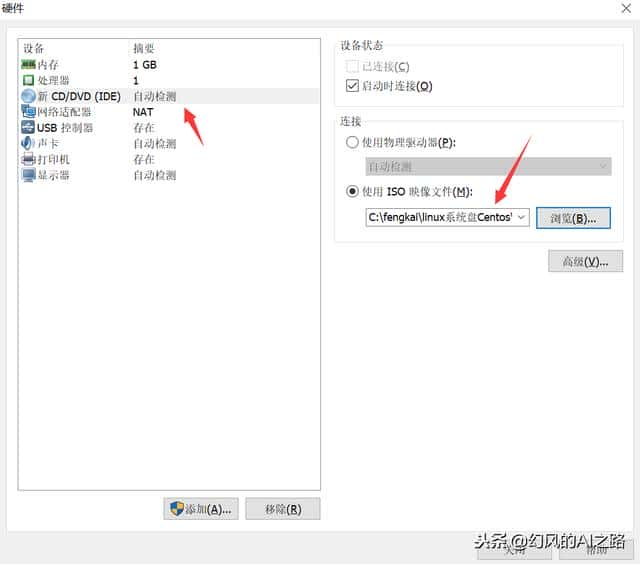
放入之后,点击关闭就ok,而后点击完成
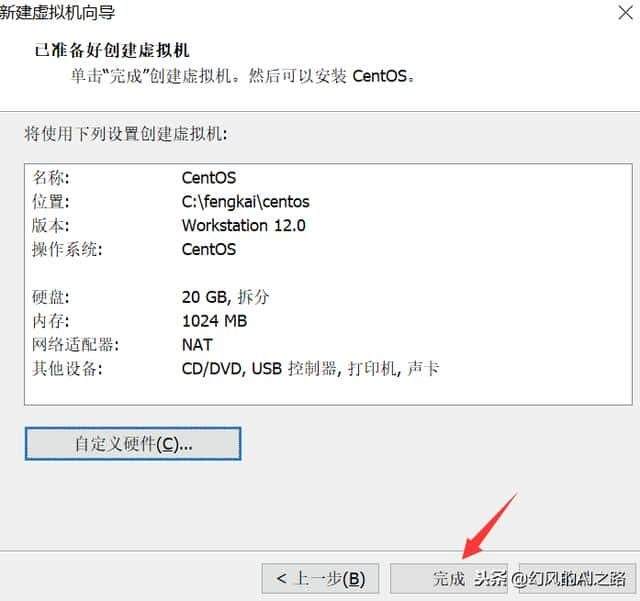
至此我们就配置好了一台电脑的硬件,已经将光盘放到了电脑中,现在我们要启动这个电脑,为这个电脑安装系统。
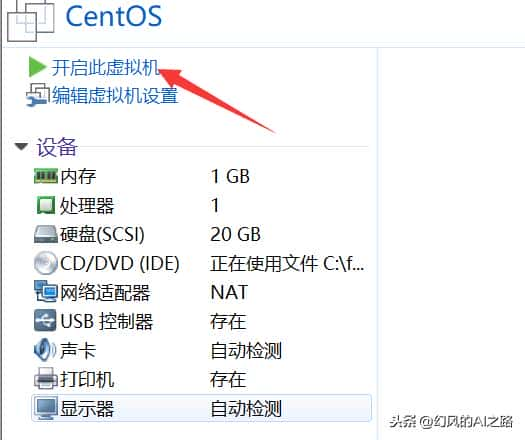
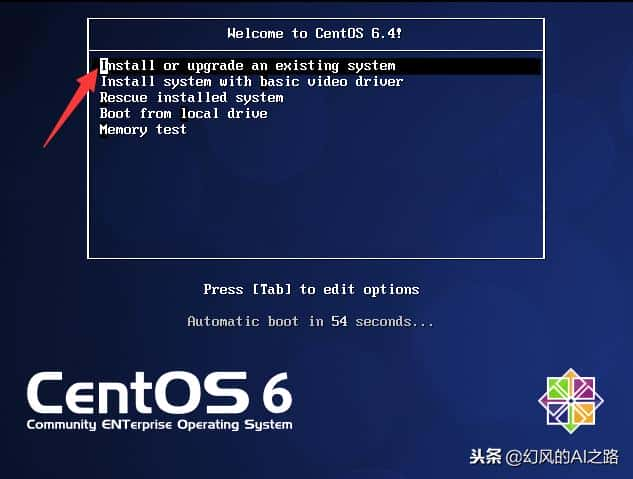
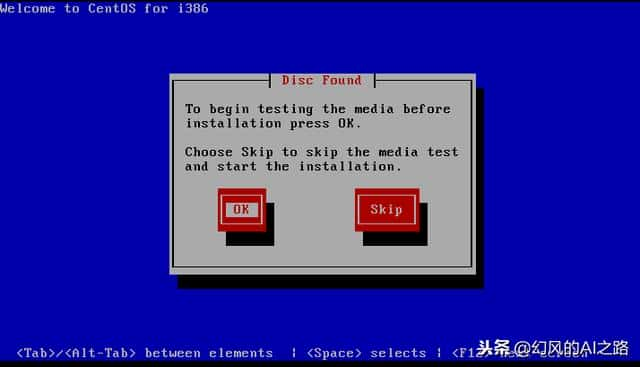
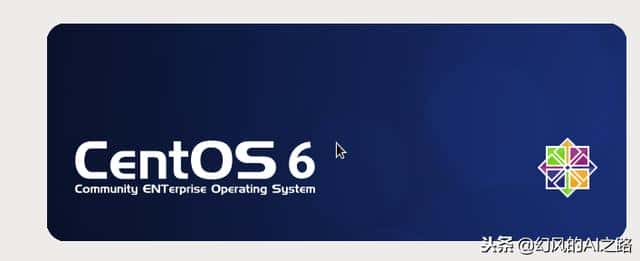
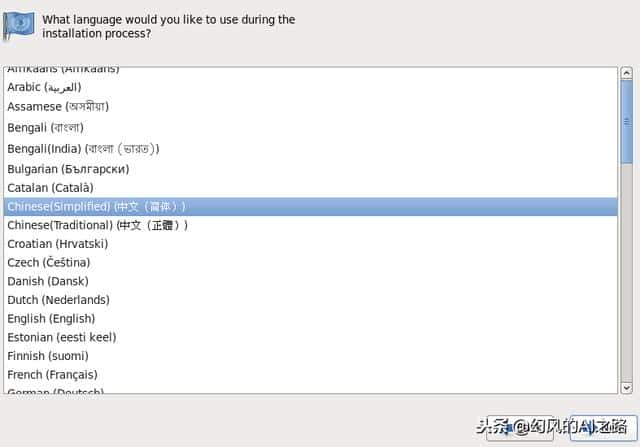
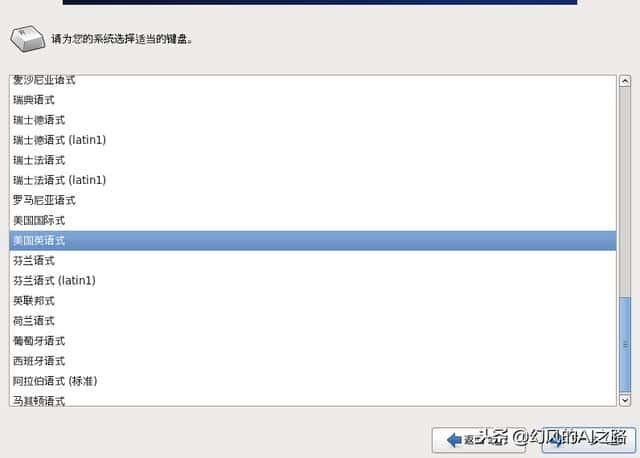
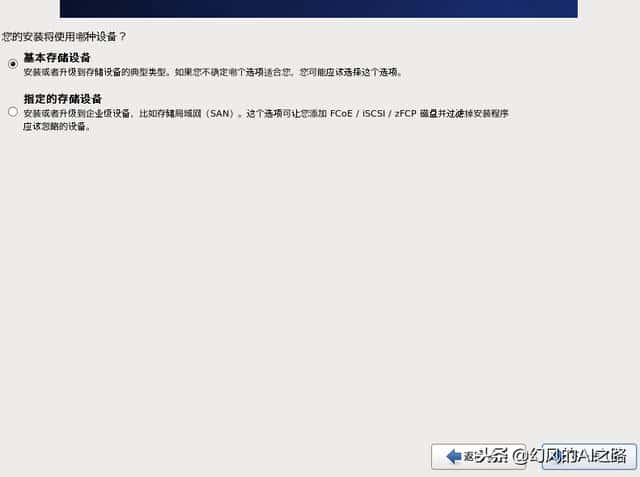
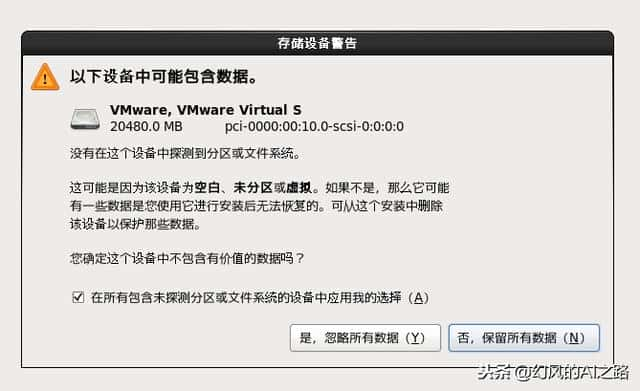
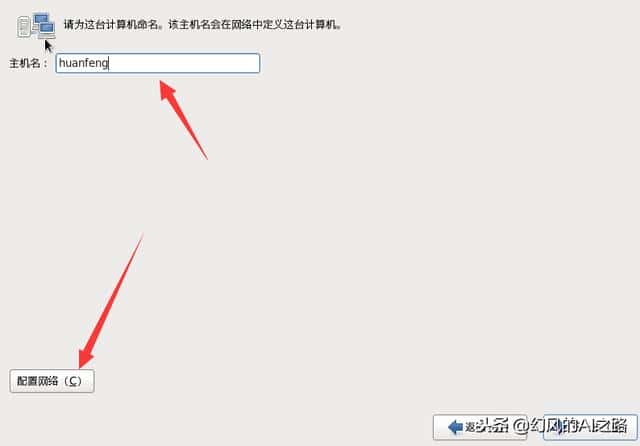
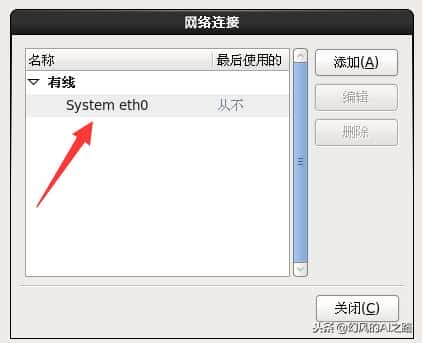
下面我们编辑这个网卡,而后选择自动连接
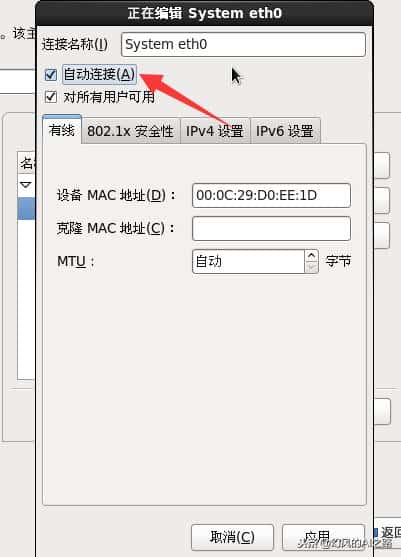
自动连接之后,只需我们的外部环境能上网,那么这里即可以上网,而后点击应用->关闭
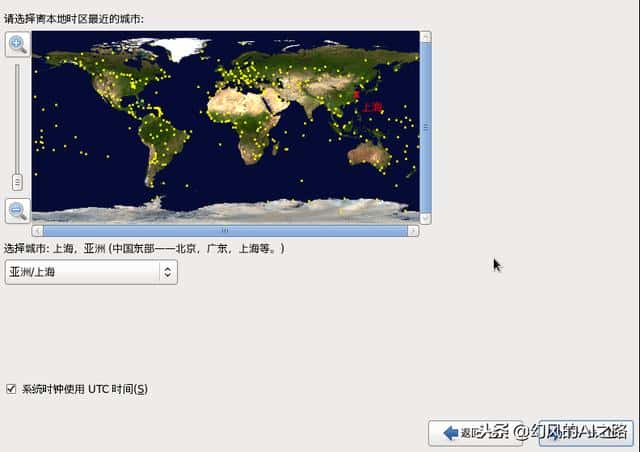
根密码是最高权限客户,root客户的密码,这里我们设置123456,无论如何都要使用
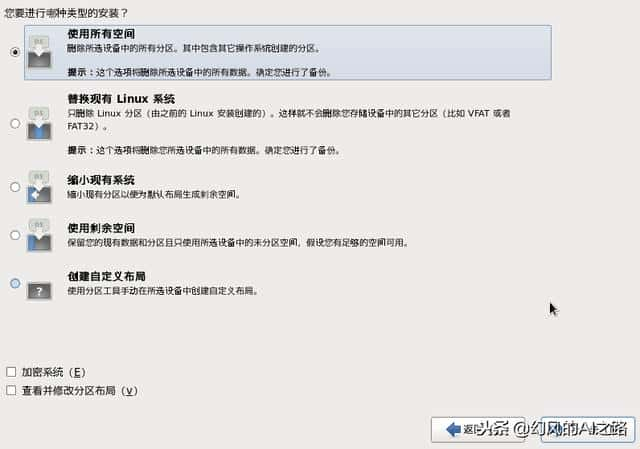
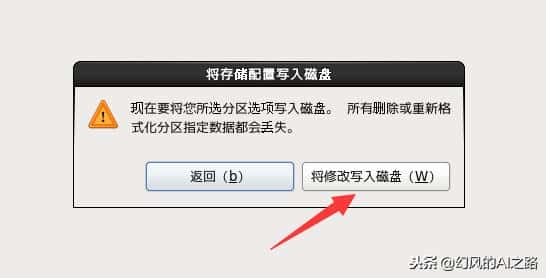
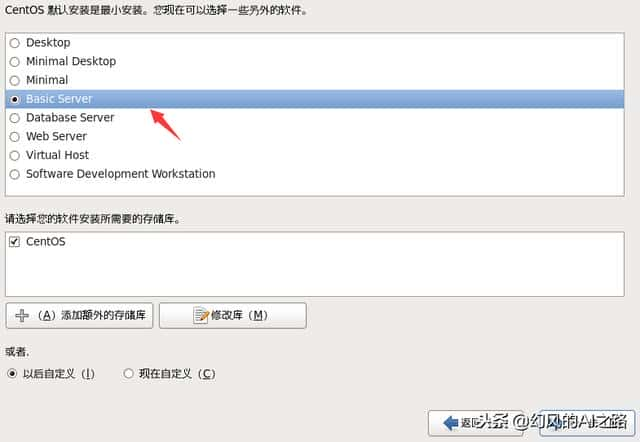
之后就安装完成了,我们现在可以登录系统
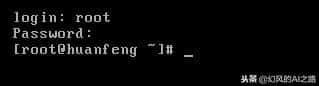
login:root
password:123456
我们创立好系统之后,系统会默认为我们创立一个root客户。
而huanfeng并不是客户的名,这点要注意一下
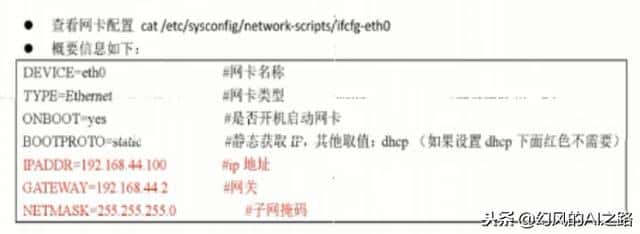
这个是我们可以手动配置网络信息。
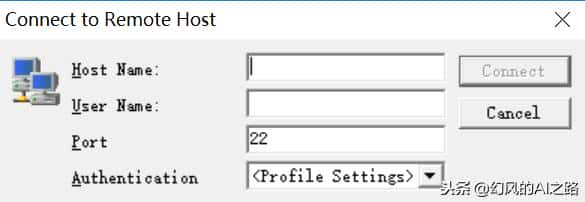
第一个是centos的ip地址,我们可以使用ifconfig的方式来查看
第二个是root
点击connet进行连接,有些时候连接不上出现问题,为理解决这个问题,我们可以
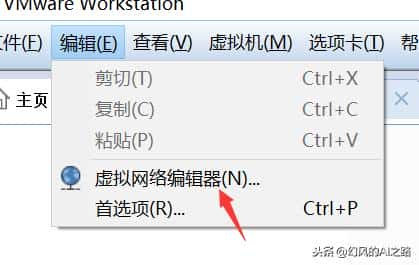
虚拟网络编辑器,而后进行默认初始化
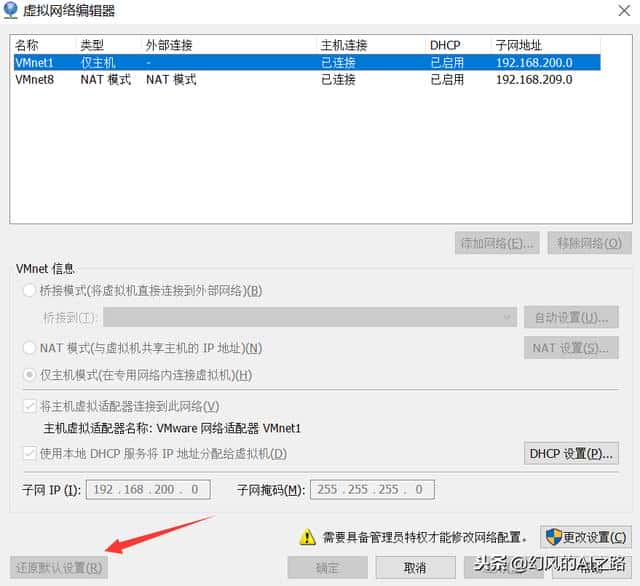
有些时候网络会出现少量问题可能会导致连接不上,还有一中就是centos中存在防火墙,所以我们要先想完成连接操作,我们需要对其进行关闭防火墙
#/etc/init.d/iptables stop
service iptables stop
chkconfig iptables off
当我们连接成功之后是这样的:
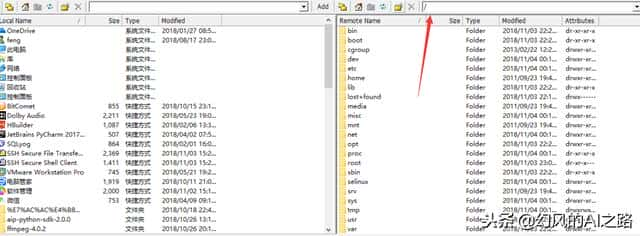
我们即可以通过图形化客户界面的来往centos中增加东西了。
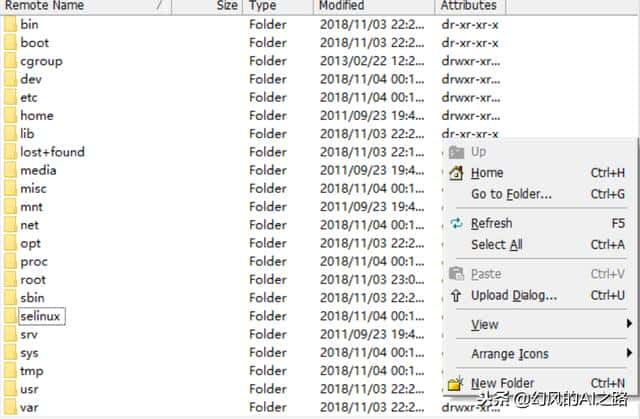
我们可以在window环境下载我们所需要安装的软件,而后通过这种方式传到centos环境下,而后在centos环境下解压、安装。
直接从左边点住拖到右边就ok
而后我们输入命令,还是使用命令行的方式来操作:
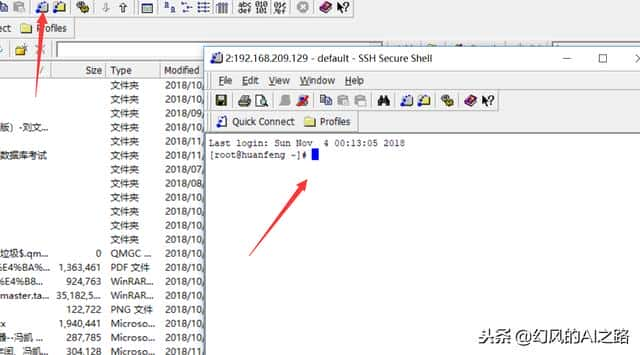
但是现在有一个乱码的问题
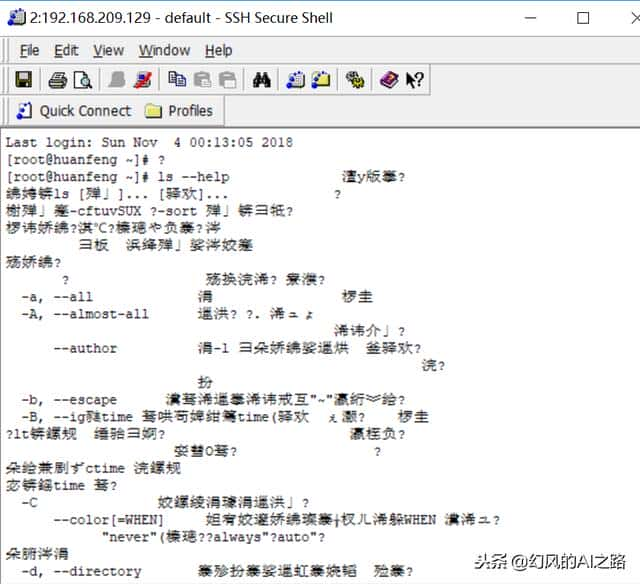
起因是我们的centos的编码为utf-8,而后我们的ssh用户端是GBK,这就是用户端编码和服务端编码不一致,ssh不可以修改编码,那么我们就只能将centos修改为GBK才可以
cd /etc
cd sysconfig/
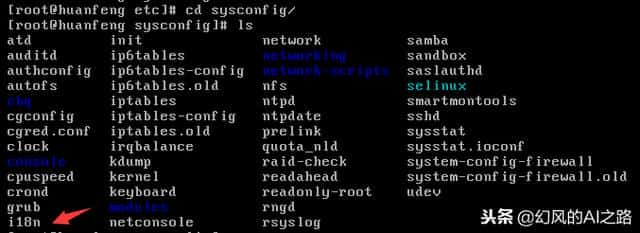
我们需要vim i18n,而后将其内部的UTF-8改为GBK,而后关闭SSH再重启
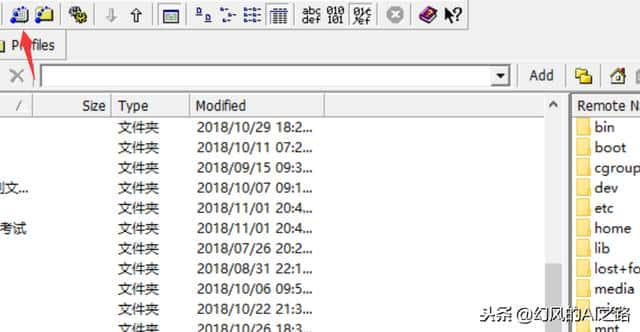
那么此时编码问题就处理了: